
Tento priestor využijem na to, aby som s vami mohol zdieľať malého sprievodcu zameraného na nováčikov v Ubuntu a tiež pre všetkých, ktorí stále nevedia, ako si prispôsobiť svoj systém. V tejto malej časti Ukážem vám, ako do nášho systému inštalovať témy a balíčky ikon bez potreby uchýliť sa k úložisku.
Prvá vec, ktorú by sme mali urobiť, je vyhľadať tému ktorý je kompatibilný s naším pracovným prostredím alebo balíkom ikon na webe.
Zdieľam niekoľko zdrojov, kde nájdete veľa možností na prispôsobenie vzhľadu vášho systému:
Na G + sú tiež veľmi dobré komunity, kde môžete získať dobré témy a balíčky ikon.
Po získaní témy v komprimovanom súbore, zvyčajne vo formáte zip alebo tar, pristúpime k jej dekompresii a získaniu priečinka. V závislosti od prípadu ide o cestu, kam ju umiestnime.
Ako nainštalovať tému do Ubuntu?
V prípade tém už získaný výsledný priečinok po rozbalení, pokračujeme v otvorení terminálu a vykonaní nasledujúceho príkazu:
sudo nautilus
V závislosti na prostredí vášho počítača to bude váš správca súborov, napríklad tento thunar, konqueror, delphin.
Po dokončení sa otvorí váš správca súborov s oprávneniami, teraz pôjdeme do nášho osobného priečinka a v jej vnútri stlačíme nasledujúcu kombináciu klávesov „Ctrl + H“, akonáhle je to hotové, zobrazia sa skryté priečinky. Ak to nefunguje, môžete skontrolovať možnosti správcu súborov a zvoliť možnosť „zobraziť skryté súbory“.
S tým môžeme vidieť priečinok .themes kde skopírujeme a vložíme do tohto priečinka vyplývajúceho zo súboru, ktorý sme rozbalili.
Ak tento priečinok nenájdete, musíme prejsť do / usr / share / themes
Teraz už len musíme ísť do sekcie nastavení vzhľadu a zvoliť si svoju tému. Môžeme si stiahnuť nástroj Gnome Look, aby sme ho mohli použiť na výber témy, ktorú sme práve nainštalovali, alebo jednoducho vyhľadať našu sekciu „Vzhľad a témy“.
Ako inštalovať ikony v Ubuntu?
Proces inštalácie je takmer rovnaký že akoby sme mali inštalovať tému, jediný variant, ktorý máme, je cesta, kde sú ikony uložené ktorý sa nachádza vo vašom osobnom priečinku v priečinku .icons.
A v prípade, že sa nenájde, skopírujeme naše balíčky ikon v trase / usr / zdieľať / ikony.
Je tiež dôležité, aby priečinok s ikonami mal vnútri svoj indexový súbor, čo je nevyhnutné, pretože je to ten, ktorý bude slúžiť ako indikátor na určenie každej ikony a jej veľkosti.
PNa výber balíka používame tweaktool alebo s nasledujúcim príkazom v prípade použitia gnome
gsettings set org.gnome.desktop.interface icon-theme "el nombre de los iconos"
Ako nainštalovať písmo v Ubuntu?
V tejto malej časti vám ukážem, ako nainštalovať písma ttf do nášho systému. Spravidla sa zdroje, ktoré nájdeme na webe, sťahujú bez kompresie, inak musíme súbor iba rozbaliť a vyhľadať vo výslednom priečinku súbor s príponou ttf.
Akonáhle je to hotové, musíme vykonať iba ten istý proces, aký robíme pri inštalácii tém alebo ikon, iba to, že v našom osobnom priečinku nájdeme priečinok .fonts.
Alebo ak sa táto časť nenájde, ideme na nasledujúcu cestu / usr / share / fonts.
Ako vytvoriť odkaz na priečinky Ikony, písma a motívy?
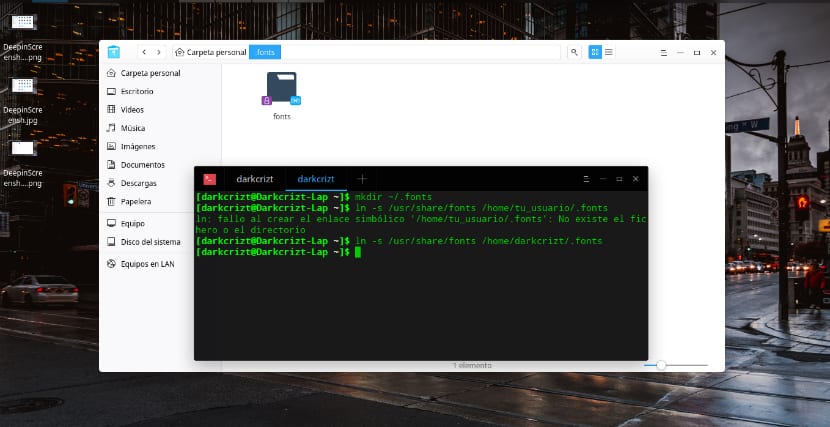
Toto je ďalší krok k nej, pretože je to celkom užitočné, pretože ak nemáme skratky v osobnom priečinku, musíme ich iba vytvoriť, aby sme sa vyhli inej ceste.
Pre ikony
mkdir ~/.icons ln -s /usr/share/icons/home/tu_usuario/.icons
Na témy
mkdir ~/.themes ln -s /usr/share/themes /home/tu_usuario/.themes
Pre písma
mkdir ~/.fonts ln -s /usr/share/fonts /home/tu_usuario/.fonts
Dúfam, že vám tento malý sprievodca pomôže prispôsobiť váš systém bez toho, aby ste museli pridávať toľko úložiska na inštaláciu témy, ikony alebo písma.
Existuje spôsob, ako s týmito ikonami manipulovať, to znamená, že ak chcem, aby priečinok ako „súbory na stiahnutie“ mal inú ikonu ako tá tradičná, musí existovať index, ktorý mi to umožní zmeniť